您是那些在 Mac 上遇到内存问题的人之一吗? 那么到现在为止,你听说过 Mac 的重复文件查找器 可以帮助您的程序或应用程序。 重复的文件往往会占用一些不需要的空间,这些空间可以用于许多其他事情,除非你组织得很好,否则一个一个地做它可能很困难。
在本文中,我们将与您讨论如何做到 摆脱那些讨厌的重复文件 并将急需的空间带回Mac。
内容: 第1部分。为什么在Mac上有这些重复的文件?第 2 部分。 如何在 Mac 上手动查找和删除重复文件第3部分。在iTunes库中查找重复的音乐和视频文件第 4 部分。适用于 Mac 的最佳重复文件查找器
第1部分。为什么在Mac上有这些重复的文件?
由于我们越来越多地使用我们的Mac,我们忘记了我们已经在文件夹中放置了某些文件。 再说一遍,除非你有一个超级强迫的需要让你的文件从第一天到第一天保持整齐有序,你很可能有几个文件有重复甚至数百个文件。
让我们不要忘记当你 从旧 Mac 迁移到新型号,您可能会抓住所有可能的东西并将其放入闪亮的新硬盘驱动器中,但很快就忘记了按顺序放置。 在这一点上,您可能有点太过分了,无法解决问题,需要 Mac 重复文件查找器的帮助。
现在让我们看看如何删除这些重复文件。

第 2 部分。 如何在 Mac 上手动查找和删除重复文件
这是免费选项,但它是工作密集型的,可能需要相当长的时间,具体取决于您在Mac上的许多文件。
这也使得它有点困难,因为你容易出现人为错误和疲劳。 想象一下,通过成千上万的文件,找出哪一个是重复的文件,并将其移动到另一个文件夹,所有这些?
这是很多工作,但可能不是所有选项中最可行或最理想的,但是,它是免费的,所以如果你的钱包有点紧,最好卷起袖子,成为你自己的 Mac 重复文件查找器你自己的应用程序。
第3部分。在iTunes库中查找重复的音乐和视频文件
现在,在您开始认为这是您的最佳选择之前,请注意这通常仅适用于 对 iTunes 友好的文件 像音乐、视频等等,所有其他文件,不幸的是,你是一个人。
对于这个,你所要做的就是简单地点击“首页iTunes 的”按钮并向下滚动到“显示重复的项目” 然后你就可以开始扫描它了。
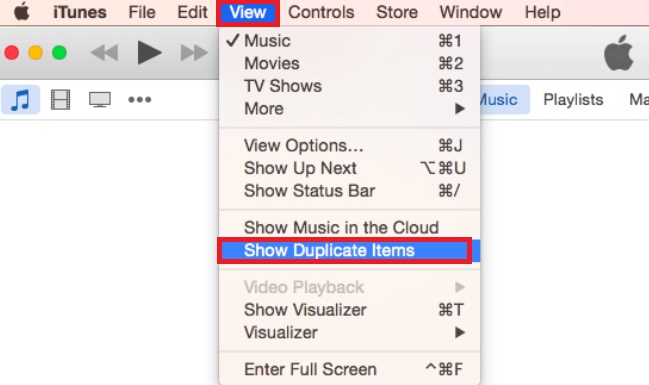
这是查看所有内容的绝佳方式,但仅限于iTunes中的文件,这可能不是一切,但对于迫切需要在他或她的Mac中寻找空间并仍不确定的人来说,这是一个很好的解决方案。找到他们想要使用的正确的重复文件查找器Mac程序。
第 4 部分。适用于 Mac 的最佳重复文件查找器
iMyMac PowerMyMac 是一个第三方程序,它绝对可以帮助你找到那些难以捉摸的重复文件,并且有一个很棒的重复文件查找器 Mac 应用程序,它肯定会帮助你解决所有问题。
这是一个非常简单的程序,虽然它不是免费的,但它可以帮助你获得你一直渴望的空间。 最好的部分是该程序非常友好,并且可以轻松地为您排列所有重复文件。

以下是有关如何使用它的步骤 查找重复的文件 帮助您找出 Mac 中的重复文件。
步骤 1. 在您的 Mac 上启动 PowerMyMac
首先从网站下载 PowerMyMac 并将其安装到您的 Mac 中。 理想情况下,您不做任何其他事情或将 Mac 用于任何其他需要,以便它可以正确安装。 完成后,请启动这个适用于 Mac 的重复文件查找器,您将被带到一个新窗口。
有许多程序可能会让您感兴趣,但是应引起您注意的程序是“重复查找器“。
当您按下“重复查找器”选项,然后主窗口会将您带到另一个屏幕,您会注意到“SCAN“按钮在底部,请按此按钮继续。

第2步。开始扫描Mac上的重复文件
适用于 Mac 的重复文件查找器将开始扫描您的 Mac,并且需要一些时间。 这在很大程度上取决于您的 Mac 上有多少文件,但不应太长。 请确保不要运行任何其他重复文件查找器 Mac 程序或应用程序,否则它们可能会相互干扰。
另外,请允许程序完成扫描,不要关闭程序或在过程中关闭Mac。
扫描完成后,您将能够查看所有重复文件,例如文档、图像、视频等等。 这个强大的重复文件查找器还会向您显示有多少文件是重复的等等。
步骤3.,选择要删除的重复文件
从这里您可以单击重复的文件,甚至可以检查它们。 完成选择后,只需勾选要删除的文件,单击“清洁” 按钮,您就可以使用这个神奇的 Mac 重复文件查找器找到所有重复文件。

假设一切按计划进行,您现在应该摆脱占用Mac急需内存的任何重复文件。
从这里开始,问题就是找到最适合您和您的 Mac 的选项,毕竟,您并不是每天都能找到 Mac 的重复文件查找器 满足您的需求。



